Conectarea la rețeaua Internet prin intermediul unui router înseamnă portabilitate în cazul laptopurilor, comoditate prin lipsa cablului de conectare la rețea, dar presupune o serie de cunoștințe în legătură cu funcționarea unor programe care se conectează la rețea prin intermediul unui port de ascultare, ce va trebui să fie deschis. În trecut am prezentat Simple Port Forwarding, un program special pentru deschiderea porturilor în router, fără a accesa pagina web a acestuia. Simple Port Tester este un alt program de gen, care așa cum arată și denumirea sa, testează dacă un port este deschis în router.
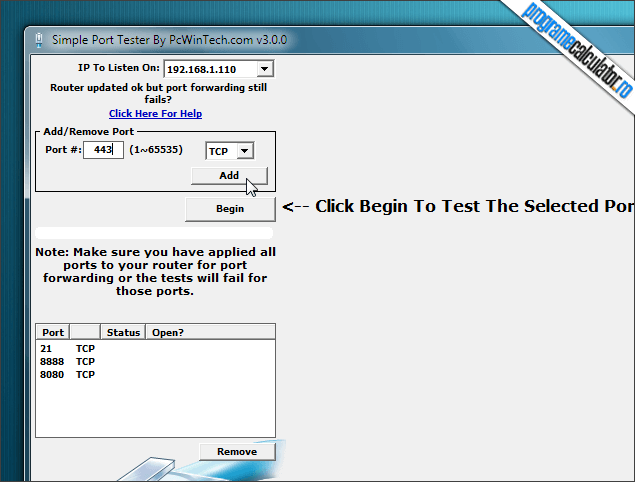
Programul este portabil, gratuit și nu necesită cunoștințe de specialitate fiind deosebit de simplu în utilizarea sa. Dacă doriți puteți testa porturile deschise și cu FreePortScanner, un alt program gratuit, ce face subiectul altui articol pe care vă invit să-l revedeți.
Continuarea Program pentru testat porturile deschise în router: Simple Port Tester
